Pareto-Analyse der Ereignisse
Das Pareto-Prinzip beschreibt den Grundsatz, dass etwa 20% der Ursachen etwa 80% der Wirkung ausmachen. Daraus abgeleitet wurde die Pareto-Analyse (auch ABC- oder Fehlerhäufigkeitsanalyse genannt), bei der Veränderungen von Prozessparametern und Umgebungsbedingungen in Form von sog. Ereignissen festgehalten und den erfassten Werten oder Stichproben zugeordnet werden. Durch eine entsprechende grafische Darstellungsform (Paretodiagramm) sind Einfluss-Schwerpunkte erfasst- und somit qualitätssichernde Maßnahmen fokussierbar.
Das Paretodiagramm ist eine Merkmalsgrafik und zeigt nur die Ereignisse des aktuell angewählten Merkmales.
Um Einstellungen in der Grafik zu ändern, können Sie auf die Funktionen in den jeweiligen Symbolleisten zugreifen, oder Sie wählen die gewünschte Grafik mit der rechten Maustaste an. Dadurch wird ein Untermenü "Einstellungen..." geöffnet, in dem die benötigten Funktionen liegen.
Darstellungsformen
In der Prozessanalyse hat der Anwender die Wahl zwischen dem „Paretodiagramm – Gesamt“, in welchem Ereignisse, Maßnahmen und Ursachen dargestellt werden, und den Einzeldarstellungen nur Ereignisse, Maßnahmen oder Ursachen.
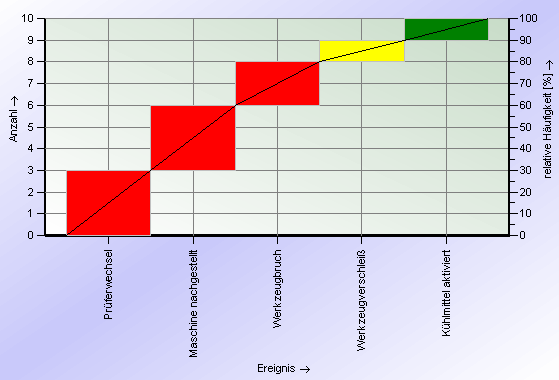
Interpretation der Darstellung
Die Ereignisse werden nach ihrer Häufigkeit (Wirkung) geordnet und in Form eines Balkendiagramms dargestellt. Typischerweise ist das Diagramm in die drei Bereiche A, B und C aufgeteilt (unterschiedliche Farbgebung), wobei der A-Bereich i.d.R. 60 - 80% und der A+B-Bereich zusammen etwa 80 - 90% der Wirkung umfasst.
Die schrittweise Kumulation der Ereignishäufigkeiten ergibt die typische Pareto-Kurve, die mit zunehmender Ereigniszahl immer weiter abflacht. Die Darstellung liefert ein klares Bild über die gezielt zu untersuchenden Einflussgrößen bzw. über den Schwerpunkt von Korrekturmaßnahmen.
Funktionen
Die jeweiligen Funktionen, die über Icons aufrufbar sind,
befinden sich in funktionsbezogenen Iconleisten. Die Beschreibungen hierfür
finden Sie im Kapitel Iconleisten  .
.
 Darstellung ändern
Weitere Informationen siehe
Darstellung ändern
Weitere Informationen siehe 
 Werteachse (x-Achse)
Weitere Informationen siehe
Werteachse (x-Achse)
Weitere Informationen siehe 
 Zusatzdatenachse
Weitere Informationen siehe
Zusatzdatenachse
Weitere Informationen siehe 
 Spezial
Spezial
Für diese Grafik stehen folgende Funktionen unter "Spezial" zur Verfügung:
 Darstellung
Weitere Informationen siehe
Darstellung
Weitere Informationen siehe 
 Summenlinie
ein/aus
Weitere Informationen siehe
Summenlinie
ein/aus
Weitere Informationen siehe 
 Sortierung
Weitere Informationen siehe
Sortierung
Weitere Informationen siehe 
 Balkenbeschriftung Position
ein/aus Weitere Informationen siehe
Balkenbeschriftung Position
ein/aus Weitere Informationen siehe 
 Art der
Balkenbeschriftung
Weitere Informationen siehe
Art der
Balkenbeschriftung
Weitere Informationen siehe 